恢复删除文件,小编教你电脑删除文件怎样恢复
- 分类:Win7 教程 回答于: 2018年03月02日 14:05:00
电脑的出现能快速地为我们处理信息,方便我们下次的读取信息,而不少人经常会将电脑里的文件误删,一些普通资料删了还可以重新整理,要是一些机密文件或者重要文件丢失了,这可不是用钱可以买回来的,那么可可如何是好?下面小编就给大家传授如何将删除的电脑文件重新恢复。
现在电脑是越来越受重视,无论是在工作中还是在学习上。电脑上难免会存储有一些比较重要的数据,有时候在操作上不小心,就将这些文件删除了,是在自己还没有反应过来的情况下,数据就无端端删除了,又应该怎么解决呢?莫慌,小编这就给大家带来了电脑删除文件恢复的图文教程。
电脑删除文件怎样恢复
通过浏览器搜索互盾数据恢复软件进行下载。
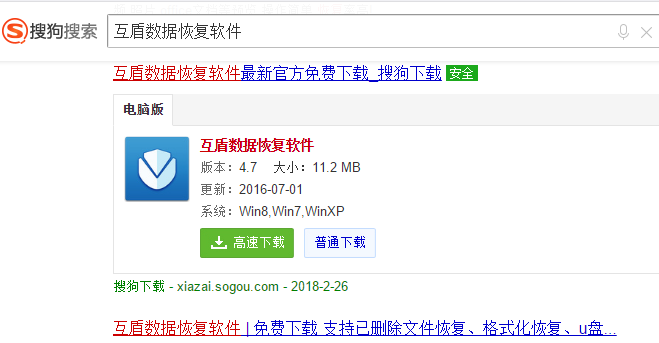
恢复文件图-1
打开软件界面后,点击“误删除文件”选项,点击进入后,我们选择需要扫描的磁盘,再点击“下一步”。

恢复文件图-2
接下来软件就会开始对进行深度扫描, 软件在扫描的过程中,会找回我们删除的文件数据,请耐心等待。

恢复文件图-3
可以在软件所扫描到的文件中,查找自己需要恢复的文件,我们通过文件预览确定自己想要恢复的文件之后,点击“下一步”。

电脑文件图-4
最后一步是选择文件存放位置,只需要将文件存储到其他磁盘,那么误删的文件就可以恢复了。

删除文件图-5
以上就是将删除的电脑文件重新恢复操作步骤。
 有用
26
有用
26


 小白系统
小白系统


 1000
1000 1000
1000 1000
1000 1000
1000 1000
1000 1000
1000 1000
1000 1000
1000 1000
1000 1000
1000猜您喜欢
- 系统之家win7纯净版安装教程..2022/02/01
- rar文件,小编教你怎么打开rar文件..2018/06/28
- 显示器颜色校正,小编教你怎么校准显示..2018/07/05
- 任务管理器怎么打开,小编教你怎么打开..2018/05/23
- 简述电脑怎么用u盘重装系统win7..2023/03/17
- 教你win7系统坏了怎么还原系统..2021/04/18
相关推荐
- win7截图怎么使用快捷键2023/01/27
- 怎么用打印机打印非标准的纸张,小编教..2017/12/27
- win7系统64位下载安装的步骤教程..2021/06/24
- 老司机告诉您双显卡比独立显卡好吗..2021/06/14
- 老毛桃u盘装系统win7的详细教程..2021/06/11
- 如何添加网络打印机,小编教你如何添加..2018/06/02

















